Yhteyden luominen yhdistetyille osioille
Määritä yhdistettyjen osioiden käyttämiseksi yhteys Essbasen ja Autonomous Data Warehouse - palvelimettomanvälille.
Yhdistettyjä osioita tuetaan vain Essbase-käyttöönotolle Oracle Cloud Infrastructure -ympäristössä.
Ennen kuin alat määrittää vaadittua yhteyttä, tarkista Yhdistettyjen osioiden työnkulku ja varmista, että olet suorittanut loppuun kaikki pakolliset ennakkotehtävät.
Yhdistetyn osion yhteyksien käyttöönotossa huomioitavia seikkoja
Tarkista, kuinka loit tarvittavat rakenteet yhdistetyille osioille. Jos sinulla on yksi Autonomous Data Warehouse -rakenne, joka on määritetty usealle Essbasen yhdistetyn osion sisältävälle sovellukselle, on järkevää luoda yksi yleinen yhteys, jonka kaikki sovellukset voivat jakaa. Jos sinulla on vähintään yksi rakenne, mutta vain yksi Essbase-sovellus rakennetta kohti, kannattaa luoda sovellustason yhteys jokaiselle rakenteelle.
- Yleisen yhteyden luomiseen tarvitset palvelun pääkäyttäjä-roolin.
- Sovellustason yhteyden luontiin tarvitaan käyttäjärooli ja vähintään sovelluksen pääkäyttäjän oikeus sovelluksessa.
Yhdistettyjen osioiden vaadittu yhteys luodaan
-
Valitse Essbase-verkkokäyttöliittymässä Lähteet ja Yhteydet.
Jos haluat määrittää yhteyden ja tietolähteen yleisen tason sijaan sovellustasolla, aloita Sovellukset-sivulta, älä Lähteet-sivulta. Napsauta sovelluksen nimeä ja valitse sitten Lähteet.
-
Valitse Luo yhteys ja valitse yhteystyypiksi Oracle Database.
-
Aktivoi Autonomous-valitsin.
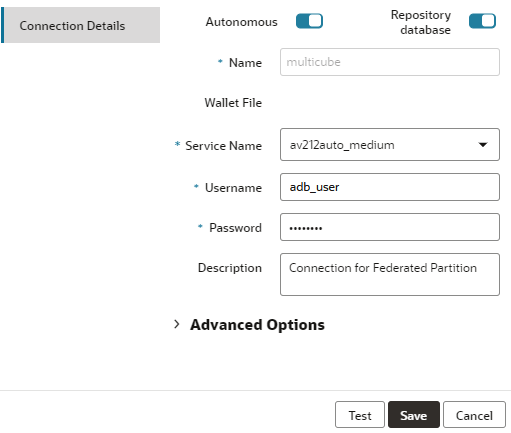
-
Syötä yhteyden nimi.
Jos luot Autonomous Data Warehouse -yhteyttä yhdistetylle osiolle sen jälkeen, kun sovellus on siirretty lcmimport CLI -komennolla (tai LCM-tuontityöllä), on suositeltavaa käyttää uutta yhteyden nimeä virheiden välttämiseksi.
-
Valitse palvelun nimi.
-
Aktivoi Tietovaraston tietokanta-valitsin. Se on pakollinen yhdistetyn osion yhteyksille.
Lompakkoa ei tarvitse ladata, sillä Essbase hyödyntää varastotietokantaan liitettyä lompakko.
-
Anna Autonomous Data Warehouse -käyttäjätunnuksesi, -salasanasi ja halutessasi kuvaus.
-
Tarkista yhteys valitsemalla Testi, ja jos yhteys toimii, valitse Luo.
Jos saat yhteysvirheitä, voi olla tarpeen säätää yhteysvarannon vähimmäis- ja enimmäiskokoja laajentamalla Lisävalintoja.

Katso kohta Tietoja varannon koon valvonnasta UCP:ssä Universal Connection Pool Developer's Guide -oppaassa.
-
Tarkista, että yhteyden luonti onnistui ja että se näkyy yhteyslistassa.
-
Valitse Essbase-verkkokäyttöliittymän Lähteet-sivulla Yhteydet.
Jos haluat määrittää yhteyden ja tietolähteen yleisen tason sijaan sovellustasolla, aloita Sovellukset-sivulta, älä Lähteet-sivulta. Käynnistä tutkintaikkuna Toimet-valikosta sovelluksen nimen oikealta puolelta ja valitse Lähteet.
-
Valitse Luo yhteys ja sen jälkeen Oracle-tietokanta.
-
Valitse Autonomous valintakytkimellä.

-
Syötä yhteyden nimi.
Jos luot Autonomous Data Warehouse -yhteyttä yhdistetylle osiolle sen jälkeen, kun sovellus on siirretty lcmimport CLI -komennolla (tai LCM-tuontityöllä), on suositeltavaa käyttää uutta yhteyden nimeä virheiden välttämiseksi.
-
Valitse palvelun nimi.
-
Valitse Varastotietokanta-vaihtoehto. Tämä vaihtoehto on pakollinen valinta yhdistettyjen osioiden yhteyksille.

Lompakkoa ei tarvitse ladata, sillä Essbase hyödyntää varastotietokantaan liitettyä lompakko.
-
Anna Autonomous Data Warehouse -käyttäjätunnuksesi, -salasanasi ja halutessasi kuvaus.
-
Tarkista yhteys valitsemalla Testi, ja jos yhteys toimii, valitse Luo.
Jos saat yhteysvirheitä, voi olla tarpeen säätää yhteysvarannon vähimmäis- ja enimmäiskokoja laajentamalla Lisävalintoja.

Katso kohta Tietoja varannon koon valvonnasta UCP:ssä Universal Connection Pool Developer's Guide -oppaassa.
-
Tarkista, että yhteyden luonti onnistui ja että se näkyy yhteyslistassa.